Kuinka tallentaa elokuvia Amazon Fire TV -tikkuilta DVD-tallentimeen
Mikä on Amazon Fire TV Stick? Amazon Fire Stick on erillinen suoratoistovideosoitin. Kun olet ostanut Fire TV-tikun Amazonilta, voit katsella säännöllisiä televisiokanavia ilmaiseksi Amazon Fire TV Stick -sivustolla. Ylimääräisiä tilausmaksuja ei ole. Mutta jos haluat katsella videoita Hulusta, Netflixistä ja muista tilauspohjaisista sovelluksista Fire Stickillä, sinun on maksettava erikseen.
Jos haluat ladata suosikkiohjelmasi offline-mainoskokoonpanoa varten, voit tallentaa Fire Stick -levyltä DVD-tallentimeen. Lisäksi voit tallentaa muita suoratoistovideoita online-sivustoista DVD-tallentimeen. Lukekaa ja katso kuinka nauhoittaa videoita Fire Stickiltä DVD-tallentimelle askel askeleelta.
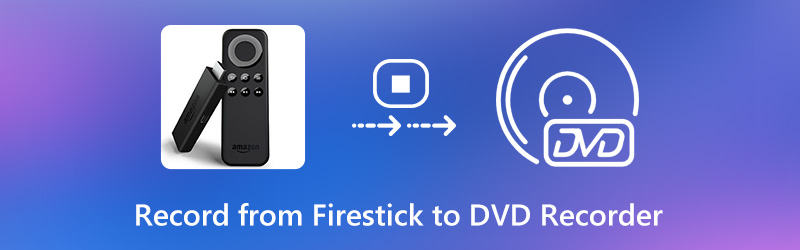

Osa 1: Kuinka tallentaa Fire Stick -levyltä DVD-tallentimeen
Fire Stick -tallennusprosessin loppuun saattamiseksi sinun on ensin valmisteltava joitakin laitteita.
- DVD - tallennin, kaukosäädin, videokaapeli, tyhjä tallennettava DVD - levy (DVD - R tai enemmän).
- HDMI-jakaja, kaappauskortti (Elgato tai enemmän), TV-näyttö ja joitain USB-kaapeleita.
Kun olet valmistellut nuo työkalut, voit tallentaa Fire TV Stick -tallentimen DVD-tallentimeen.
Vaihe 1: Liitä virta HDMI-jakajaan. Liitä sitten Amazon Fire Stick HDMI-tuloon.
Vaihe 2: Liitä kaikki laitteet virtalähteisiin. Yhdistä myöhemmin HDMI-lähtö Elgato-kaappauskortin tuloon.
Vaihe 3: Liitä Elgato-sieppakortin lähtö monitoriisi.
Vaihe 4: Pieni USB-portti on. Liitä Elgato-kaappaus USB-kaapelilla Windows- tai Mac-tietokoneen USB-porttiin.
Vaihe 5: Liitä kolme liitintä DVD-tallentimeen. Aseta sen jälkeen tyhjä DVD-levy. Valita Media tai Synkronoi tietokoneen näytön yläosassa. Valita DVD-tallennin lähettää video- ja äänisignaalin.
Vaihe 6: Kytke näyttö päälle. Klikkaus Ennätys tietokoneeseen aloittaaksesi Fire Stick -videon tallentamisen DVD-tallentimeen.

Osa 2: Kuinka suoratoistaa TV-ohjelmia
Jos haluat tallentaa online-videoita Amazon Prime-, Netflix-, Hulu- ja muista videoiden suoratoistoalustoista, voit käyttää niitä Vidmore-näytön tallennin. Se on videonauhuri, joka voi tallentaa minkä tahansa videon ja äänen tietokoneellesi pysyvästi. Vaikka tilaus vanhenee, voit silti saada offline-toiston. No, voit ladata online-suoratoistovideoita kaikilta verkkosivustoilta suoraan mihin tahansa ulostulokansioon. Myöhemmin voit tallentaa tallennetun videon DVD-yhteensopiviin muotoihin. Sinua ei rajoiteta lähtevän videon laatuun, tekijänoikeuksien suojaan ja muuhun. Muuten, voit ajoittaa tehtävän tallentamaan työpöydän näytön toimintaa äänellä automaattisesti.
- Tallenna elokuvia ja TV-ohjelmia tietokoneellesi ostamatta digitaalista tallennuslaitetta.
- Näytön sieppaus HD-työpöydän video järjestelmän äänellä ja mikrofonin äänellä.
- Säädä videon laatua, kuvataajuutta ja muita lähtöasetuksia.
- Aikatauluta näytön tallennustehtävät, jotta voit tallentaa videoita Netflixistä, YouTubesta, Hulusta ja muusta tunnista automaattisesti.
- Leikkaa ja esikatsele tallennustiedostosi millä tahansa aloitus- ja lopetusajalla.

Vaihe 1: Lataa, asenna ja käynnistä Vidmore Screen Recorder ilmaiseksi. Voit tallentaa suoratoistovideota selaimeesi napsauttamalla Videonauhuri päärajapinnassa.

Vaihe 2: Valitse Koko tai Mukautettu aseta näytön sieppausalue. Voit valita haluamasi ikkunan tai suorakulmion alueen tarpeidesi mukaan. Kytke sitten virta Järjestelmän ääni tallentaa videokuvaa äänellä.

Vaihe 3: Klikkaus REC aloittaa videon nauhoittaminen suoratoistosivustoilta. Voit keskeyttää, jatkaa ja lopettaa tallennuksen vapaasti. Kun lopetat nauhoituksen, olet Esikatselu ikkuna. Esikatselu ja leikkaa video. Viimeinkin napsauta Tallentaa ladata elokuvia MP4- tai muussa muodossa häviöttömästi.

Lisäksi voit käyttää Vidmore ilmainen online-näytön tallennin tallentaa online-videoita ja suoratoistoja offline-toistoa varten. Lähtevän videon laatu ja muoto ovat tietysti rajoitettuja.
Osa 3: Usein kysyttyjä kysymyksiä Amazon Fire Stick -tallentimesta DVD-tallentimeen
Kuinka tallentaa videoita tietokoneelta DVD-tallentimille?
DVD-tallentimilla on oletusarvoinen levytallennustekniikka. Kun olet liittänyt DVD-tallentimen tietokoneeseen ja asettanut tyhjän DVD-levyn, voit tallentaa tietokonevideoita suoraan DVD-tallentimeen.
Kuinka nauhoittaa Fire Stickiltä ulkoiselle kiintolevylle?
Itse asiassa voit käyttää ulkoista kaappauskorttia Fire Stick -elokuvien nauhoittamiseen suoraan. Liitä Amazon Fire TV Stick, HDMI-portti, näyttö ja Elgato-sieppakortti järjestyksessä, kuten yllä on esitetty. Myöhemmin voit tallentaa Fire Stick -muistikortin ulkoiselle kiintolevylle. Tai voit siirtää tallennetut Fire Stick -videot tietokoneesi tyhjälle ulkoiselle kiintolevylle.
Mitä tehdä, jos Amazon Fire Stick -sovellus ei toimi?
Voit painaa pitopainiketta Valitse ja Toista / Tauko Amazon-ohjaimen painikkeita noin 5 sekunnin ajan. Valita asetukset näytön käyttöliittymässä. Valitse Laite jonka jälkeen Uudelleenkäynnistää. Myöhemmin voit käynnistää Fire TV Stick -apuohjelman uudelleen poistaaksesi pienet häiriöt.
Kaiken kaikkiaan voit tallentaa Fire Stick -muistista DVD-tallentimeen yllä olevilla vaiheilla. Jos audiovisuaalista laatua ei haittaa, voit tallentaa Amazon Fire Stick -videoita digitaalikameralla tai puhelimella. Myöhemmin voit tallentaa kaapatun videon DVD-tallentimeen tai muualle manuaalisesti. Suorien suoratoistovideoiden lataamisesta Vidmore Screen Recorder voi olla älykäs valinta. Voit ladata sen täydellisen version ilmaiseksi ja kokeilla.


